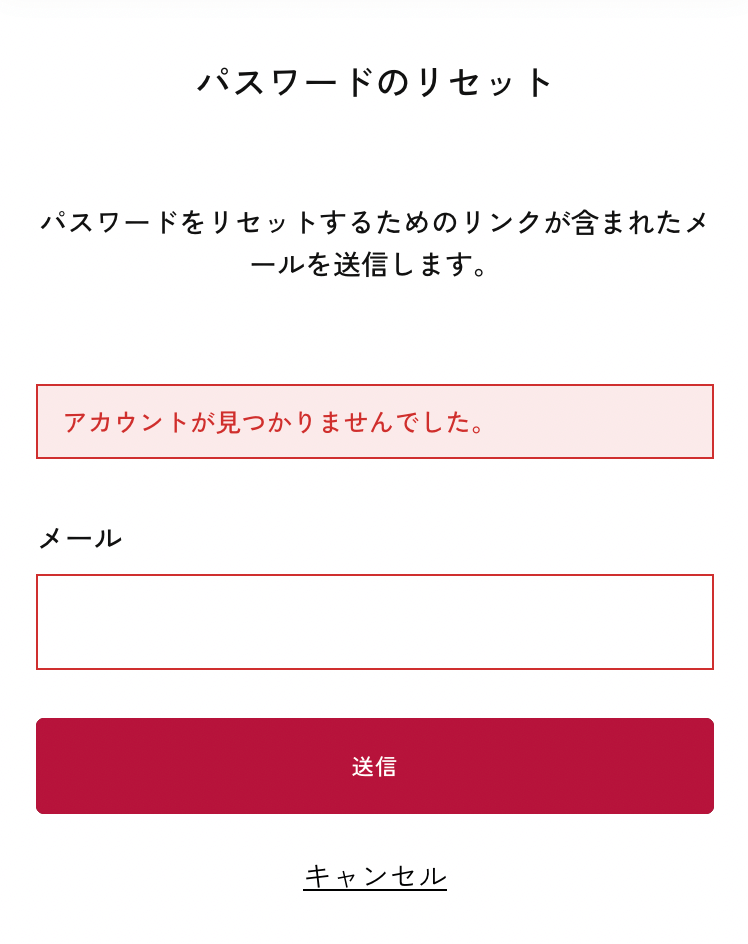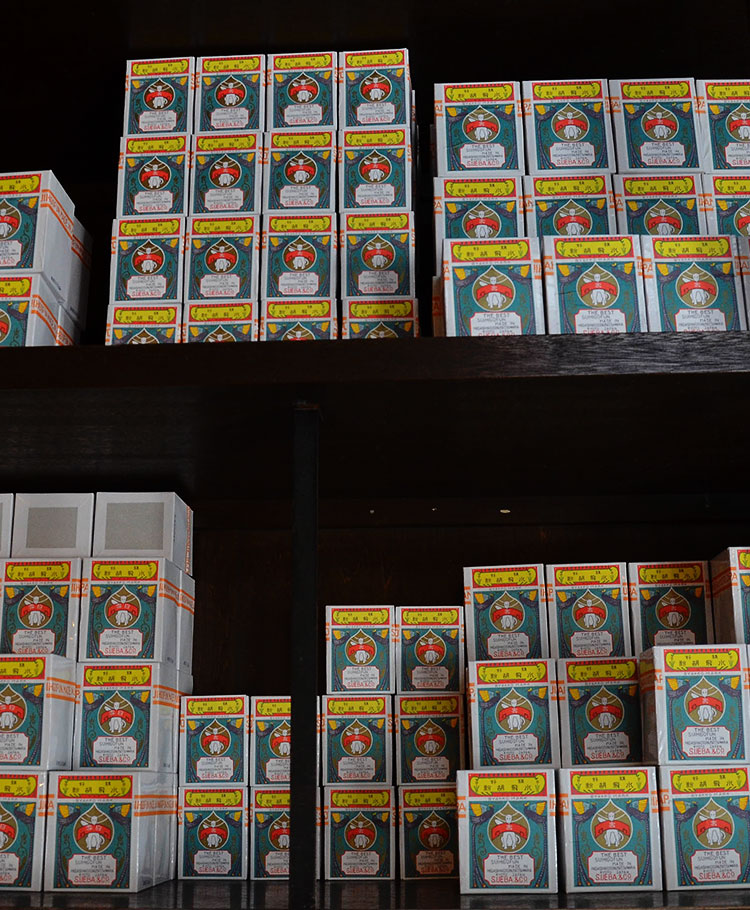旧ショッピングサイトをご利用の会員様は、お客様ご自身でアカウントの有効化を行っていただく必要がございます。
以下の手順に従って、アカウントの有効化手続きを行ってください。
2020年9月1日以降に、ログインしてご購入された会員様が対象です。直近のご購入が2020年8月31日以前のお客様は新規会員登録をしていただく必要がございます。ご了承ください。
新ショッピングサイト公開後:
アカウント有効化方法
1. ページ上部にある人型のアイコンをクリックし、新規会員登録ページに遷移します。
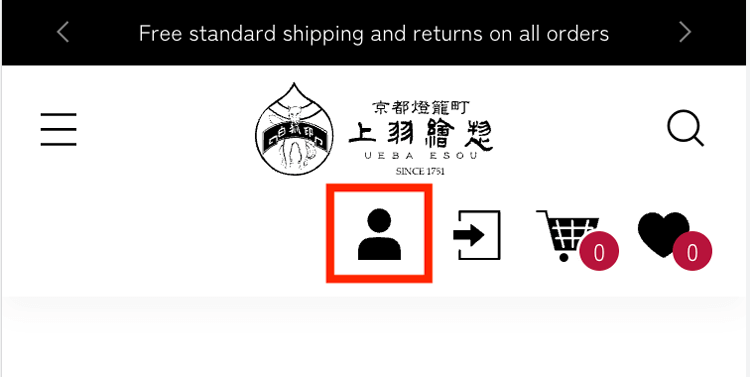
2. 必要事項を入力します。
メールアドレスは旧ウェブサイトで登録していたメールアドレスを入力してください。
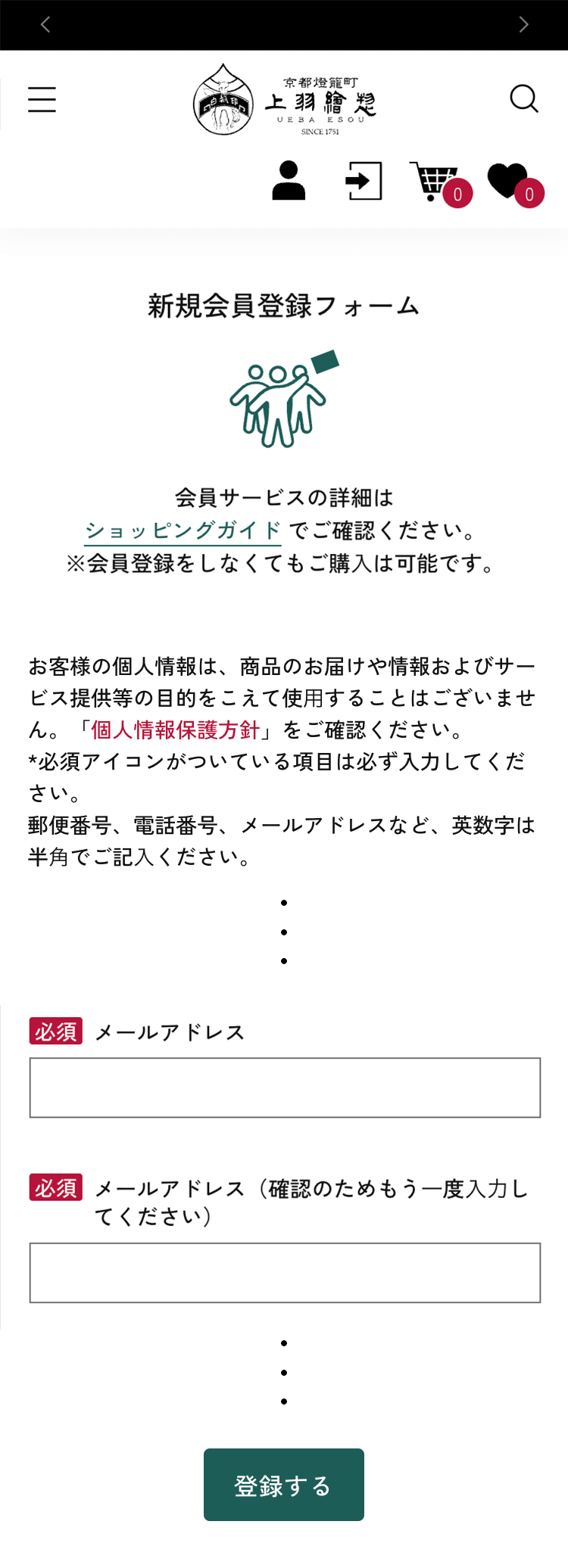
3. このようなページに遷移します。
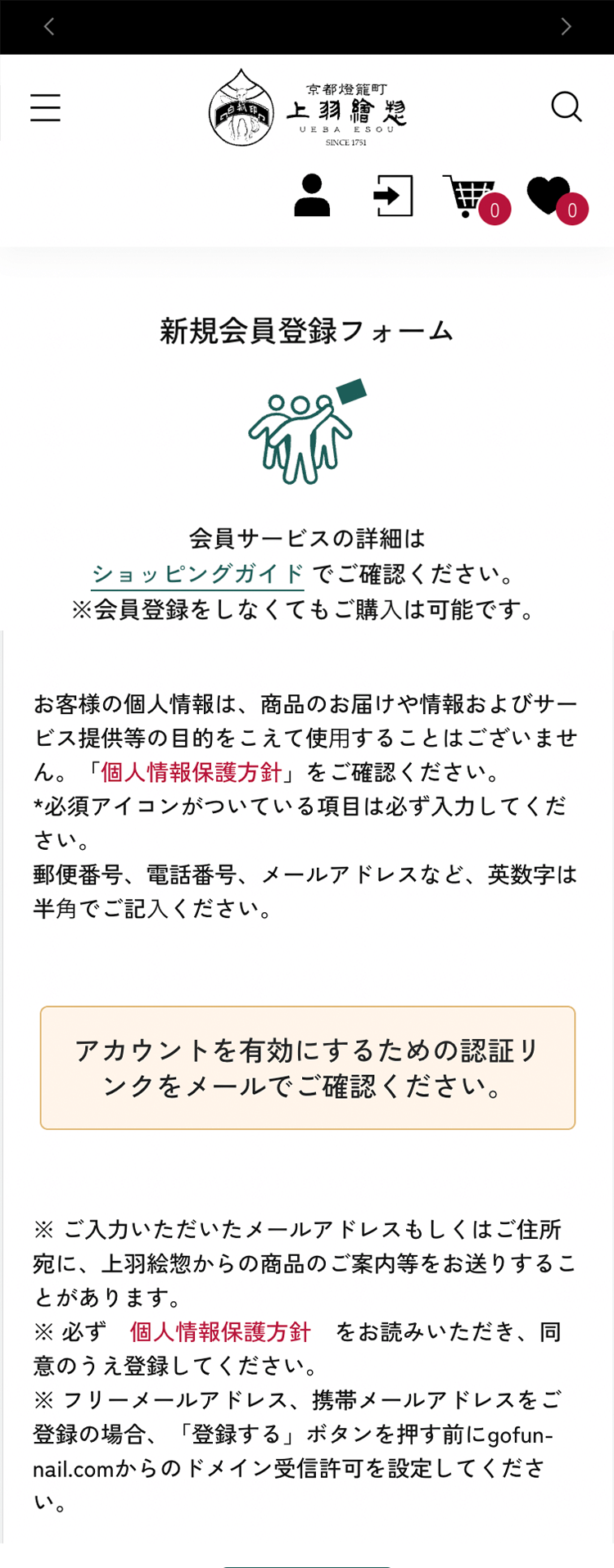
4、入力したメールアドレスに届いたメールを確認します。
メール内にある「アカウントを有効にする」を押し、有効化ページに遷移します。
※メールが届いていない場合、迷惑メールフォルダ、プロモーションフォルダ等をご確認ください。それでもメールが見つからない場合は、info@gofun-nail.com
までお問い合わせください。
※Gmailやキャリアメールをご利用の方は、メールが届くまでにタイムラグがある可能性がございますので、メールが届くまでお待ちください。
※メールを複数件送った場合、最新のメールのみリンクが有効になっておりますので、必ず最新のメールからお手続きください。
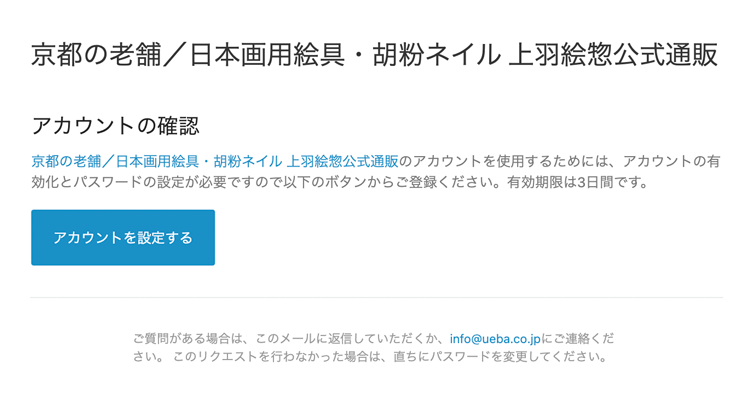
5. パスワードを設定し、有効化が完了します。
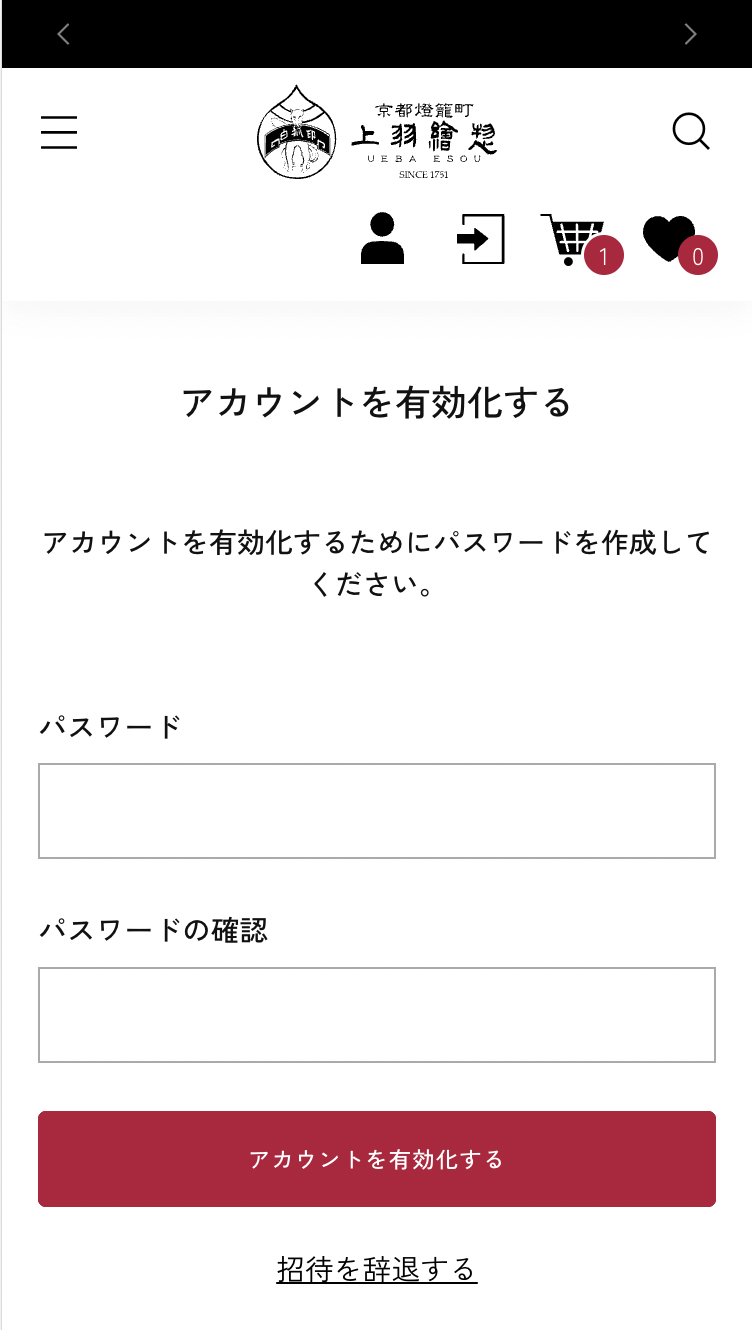
1. ページ上部にある人型のアイコンをクリックし、新規会員登録ページに遷移します。
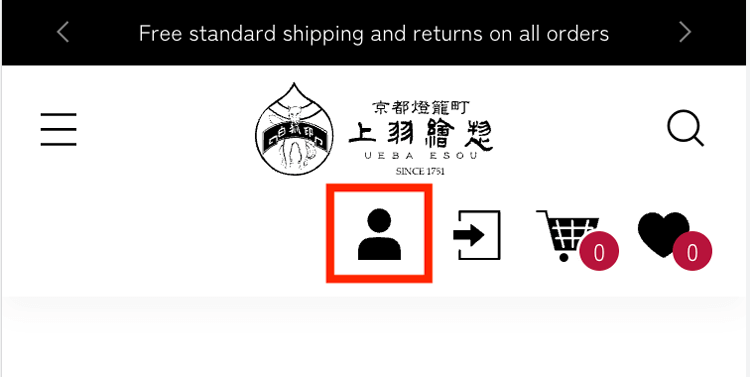
2. 必要事項を入力します。
メールアドレスは旧ウェブサイトで登録していたメールアドレスを入力してください。
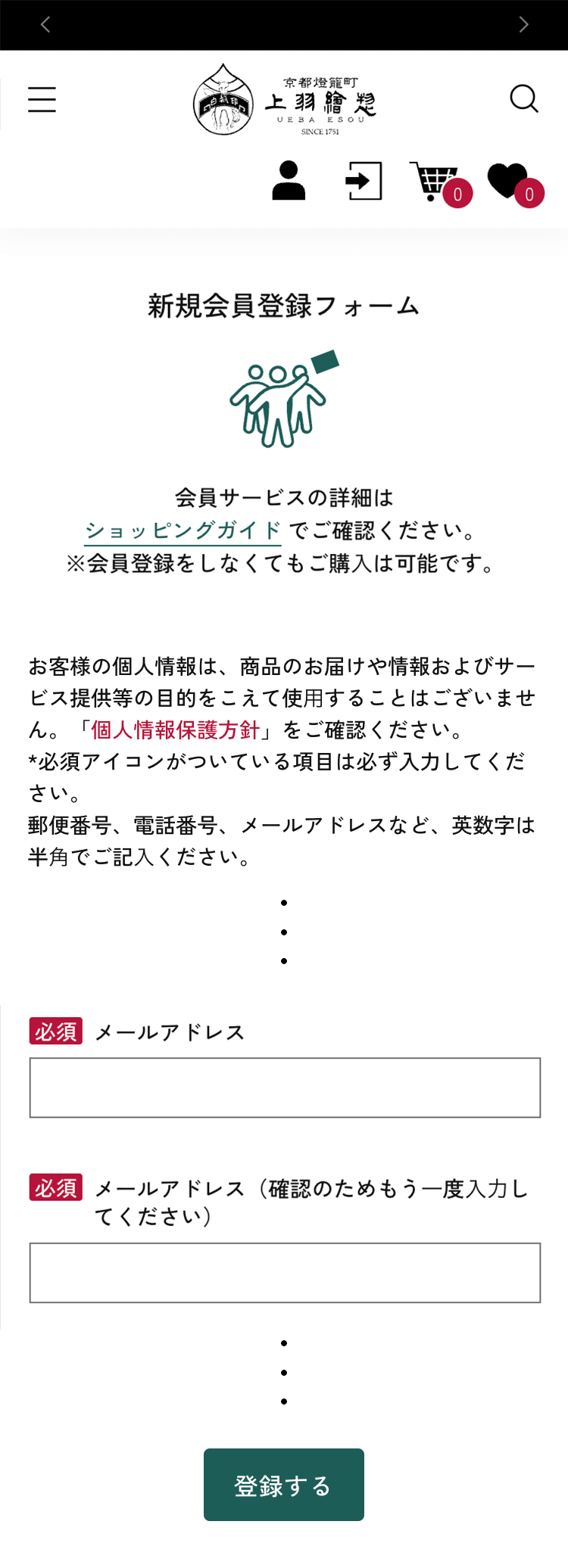
3. このようなページに遷移します。
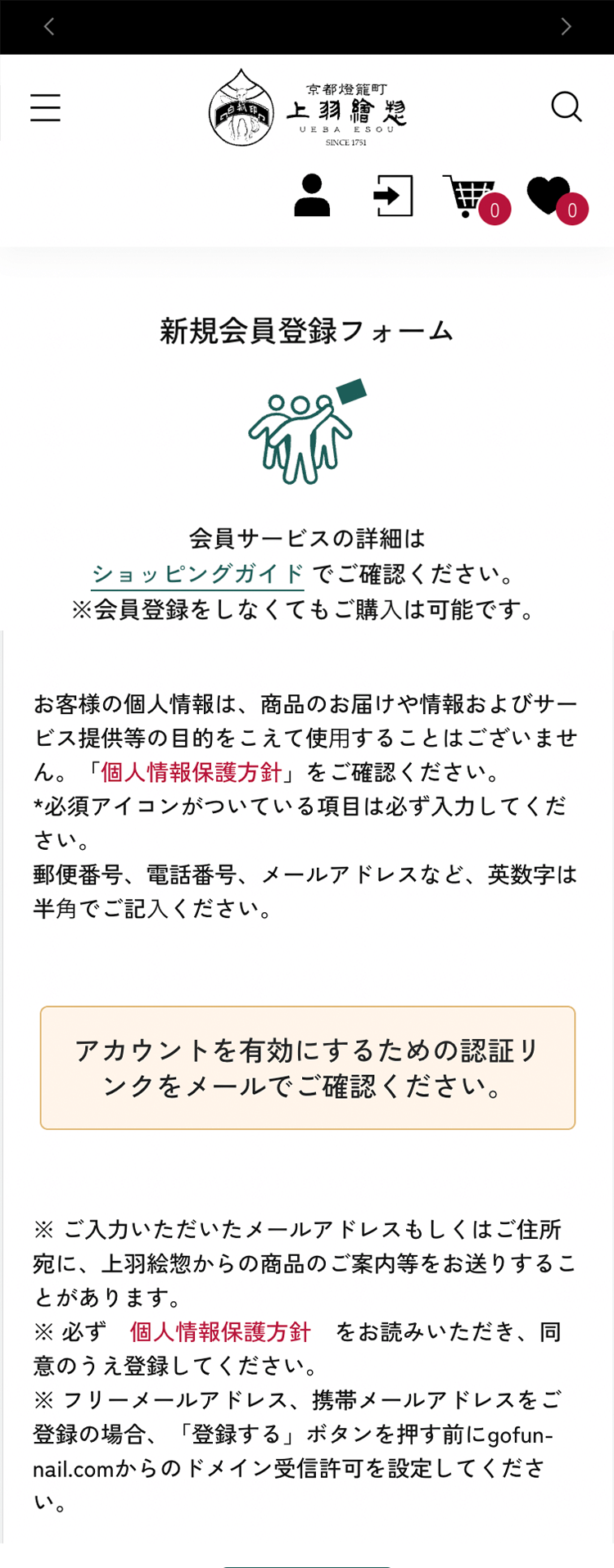
4、入力したメールアドレスに届いたメールを確認します。
メール内にある「アカウントを有効にする」を押し、有効化ページに遷移します。
※メールが届いていない場合、迷惑メールフォルダ、プロモーションフォルダ等をご確認ください。それでもメールが見つからない場合は、info@gofun-nail.com
までお問い合わせください。
※Gmailやキャリアメールをご利用の方は、メールが届くまでにタイムラグがある可能性がございますので、メールが届くまでお待ちください。
※メールを複数件送った場合、最新のメールのみリンクが有効になっておりますので、必ず最新のメールからお手続きください。
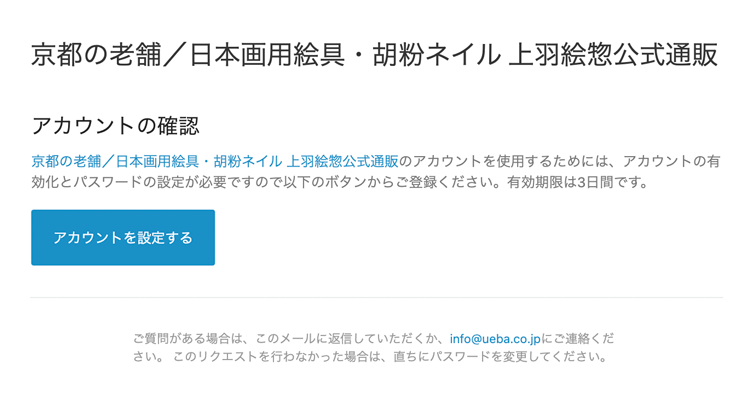
5. パスワードを設定し、有効化が完了します。
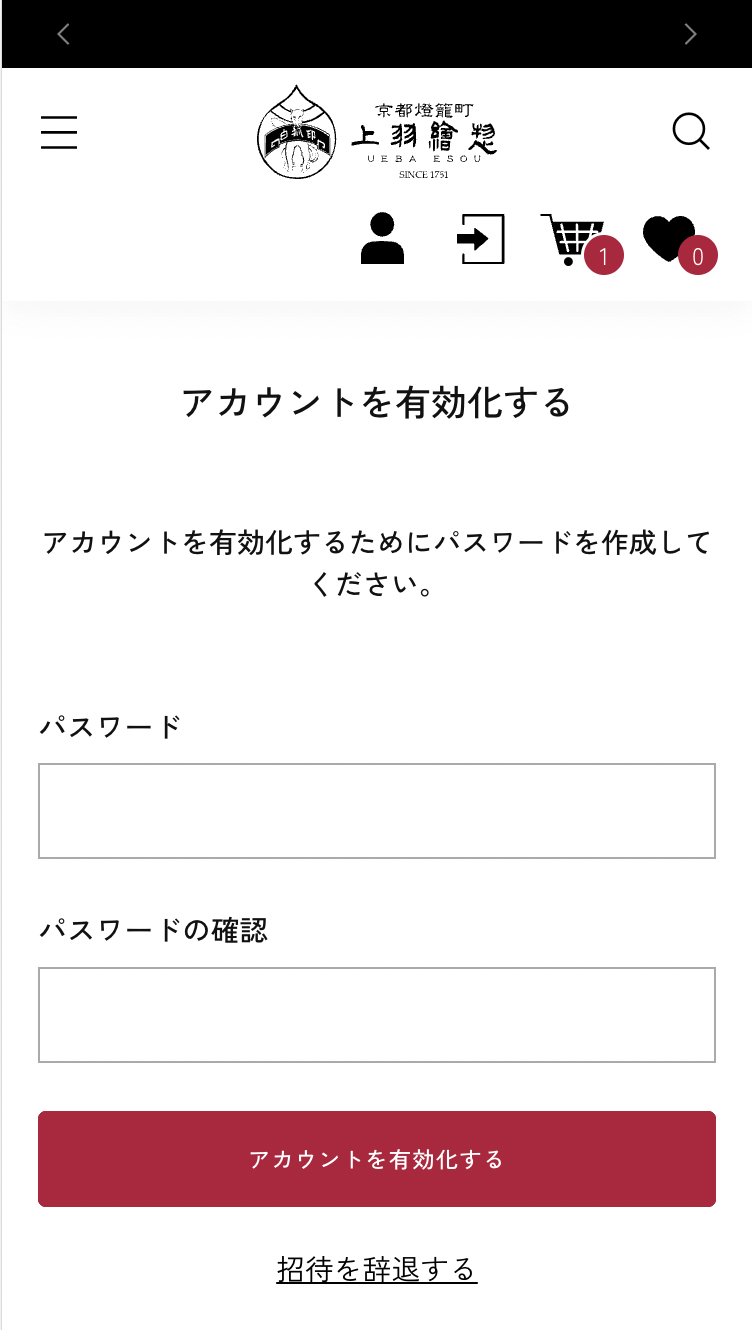
招待メールをお送りした場合
上記方法でアカウント有効化がうまくいかずお問い合わせいただいた場合、弊社から招待メールをお送りします。
1. 「アカウントを有効にする」をクリックするとブラウザで「アカウントを有効化する」のページが開きます。
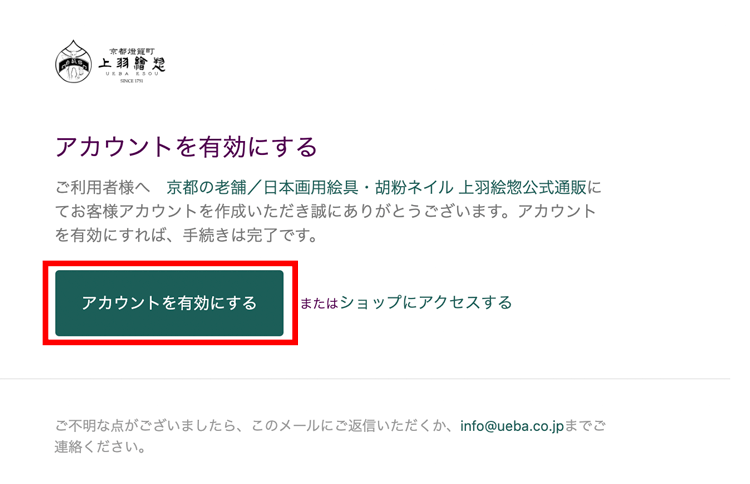
2. ブラウザで「アカウントを有効化する」のページが開いたら
パスワードを設定し、「アカウントを有効化する」ボタンをクリックします。
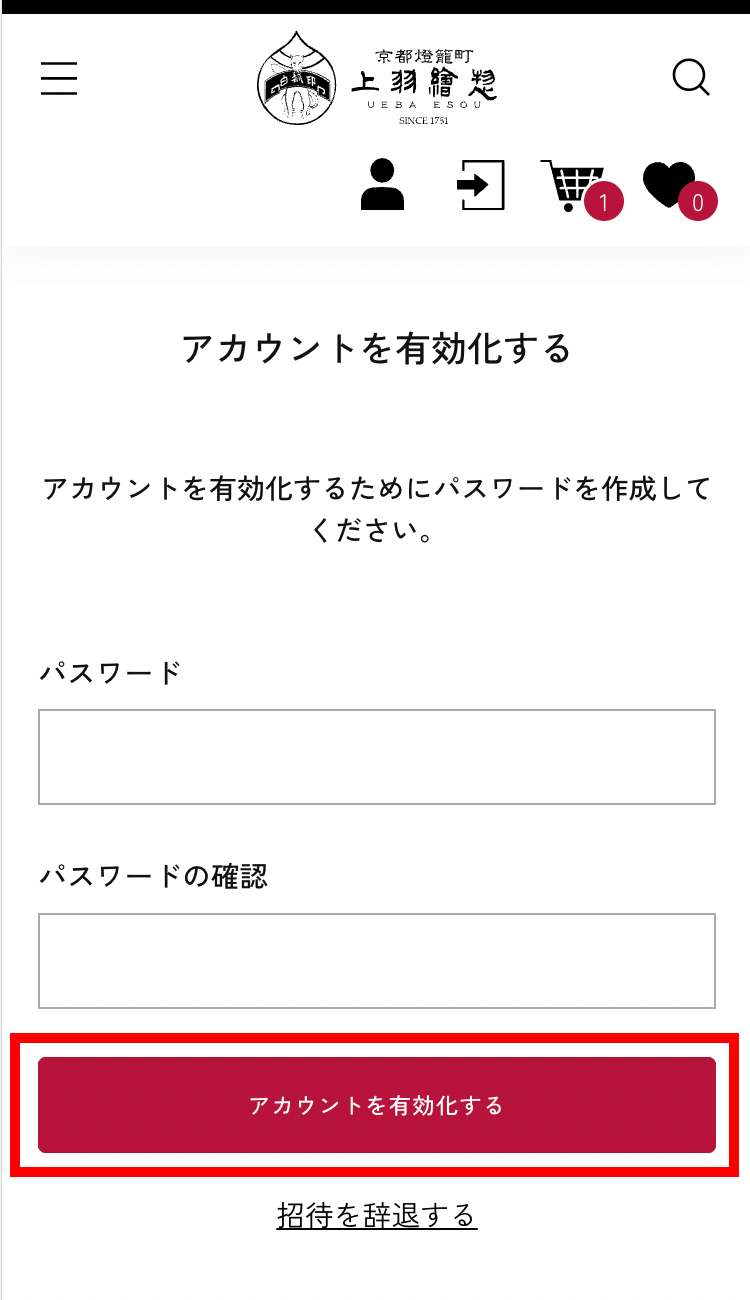
3. ログインが完了しました。
お買い物をお楽しみください。
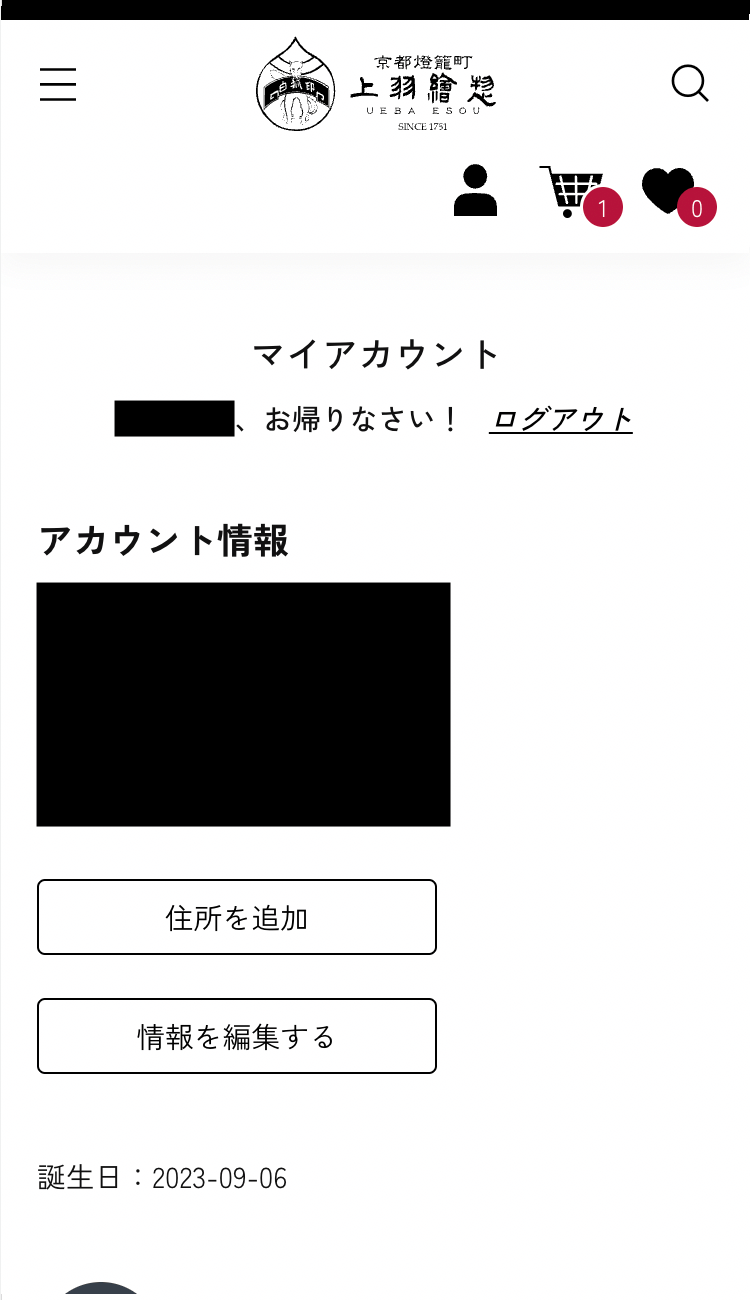
4. アカウントが有効化されたお知らせのメールが届きます。
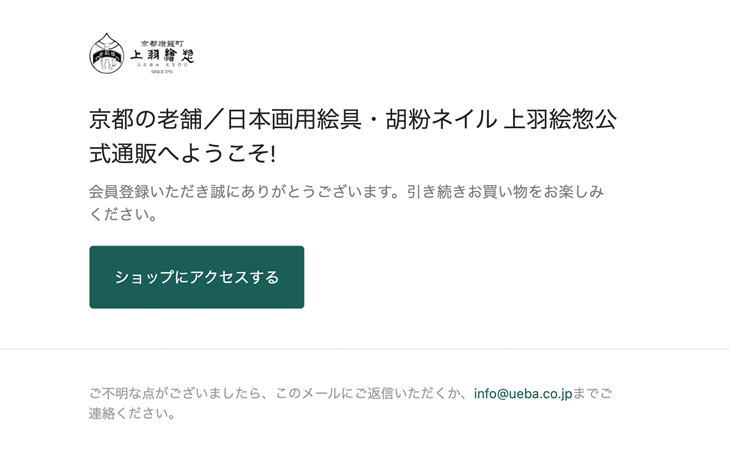
起こりうるエラー例
以下のエラーが発生した場合は、アカウントが有効化できていない状態です。
<アカウントを有効する方法>を確認し、実行してください。
メールが届かない場合は、info@gofun-nail.com までお問い合わせください。
1. 旧ウェブサイトにご登録のメールアドレスでログインできない場合
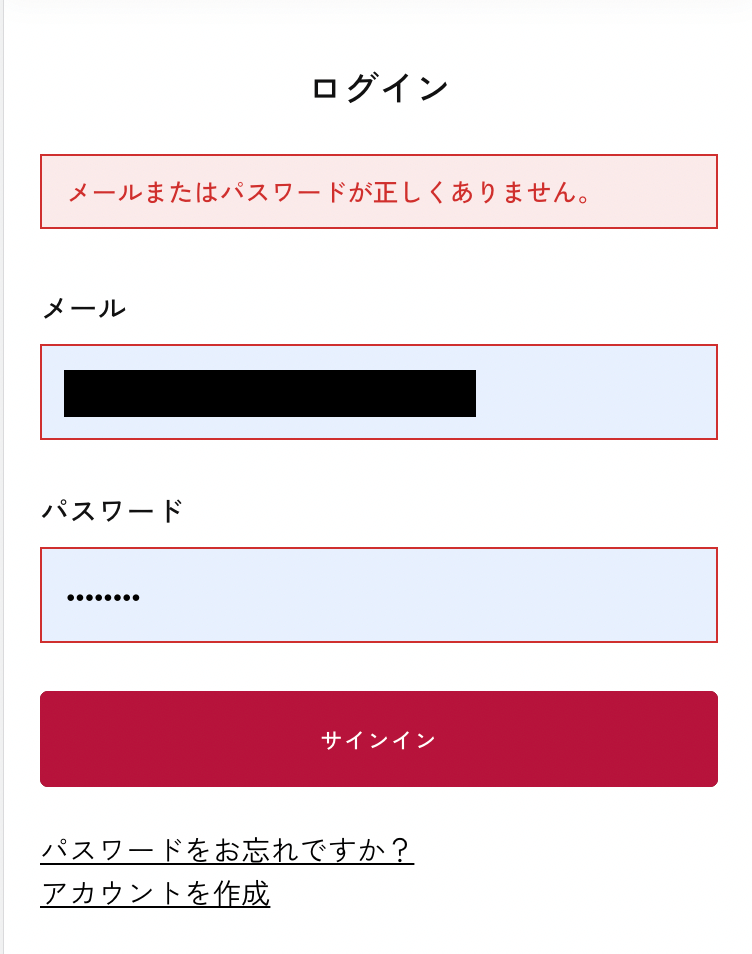
2. 旧ウェブサイトにご登録のメールアドレスでパスワードをリセットできない場合